Windows服务器:切断默认共享通道七招(图) | |||||||||
|---|---|---|---|---|---|---|---|---|---|
| http://www.sina.com.cn 2005年05月08日 09:29 天极yesky | |||||||||
|
作者: 逢逢
在Windows服务器系统中,每当服务器启动成功时,系统的C盘、D盘等都会被自动设置成隐藏共享,尽管通过这些默认共享可以让服务器管理维护起来更方便一些;但在享受方便的同时,这些默认共享常常会被一些非法攻击者利用,从而容易给服务器造成安全威胁。如果你不想让服务器轻易遭受到非法攻击的话,就必须及时切断服务器的默认共享“通道”。下面,本文就为大家推荐以下几则妙招,以便让你轻松禁止掉服务器的默认共享。
功能配置法
这种方法是通过Windows XP或Windows 2003系统中的msconfig命令,来实现切断服务器默认共享“通道”目的的。使用该方法时,可以按照如下步骤来进行:
依次单击“开始”/“运行”命令,在随后出现的系统运行设置框中,输入字符串命令“msconfig”,单击“确定”按钮后,打开一个标题为系统配置实用程序的设置窗口;
单击该窗口中的“服务”选项卡,在其后打开的如图1所示的选项设置页面中,找到其中的“Server”项目,并检查该项目前面是否有勾号存在,要是有的话必须将其取消掉,最后单击一下“确定”按钮,以后重新启动服务器系统时,服务器的C盘、D盘等就不会被自动设置成默认共享了。
小提示:尽管Windows 2000服务器系统没有系统配置实用程序功能,但考虑到该系统的内核与Windows 2003系统内核比较接近,因此你可以将Windows 2003系统中的msconfig.exe文件和msconfig.chm文件直接复制到Windows 2000系统目录中,以后你也可以在该系统的运行对话框中,直接启动系统配置实用程序功能了。如果在启动该功能的过程中,遇到有错误提示窗口弹出时,你可以不必理会,不停单击“取消”按钮就可以看到系统配置实用程序设置窗口了。
“强行”停止法
所谓“强行”停止法,其实就是借助Windows服务器的计算机管理功能,来对已经存在的默认共享文件夹,“强制”停止共享命令,以便让其共享状态取消,同时确保这些文件夹下次不能被自动设置成共享。在“强行”停止默认共享文件夹的共享状态时,你可以按照下面的步骤来进行:
依次单击“开始”/“运行”命令,在打开的系统运行设置框中,输入字符串命令“compmgmt.msc”,单击“确定”按钮后,打开打开Windows服务器系统的“计算机管理”界面;
在该界面的左侧列表区域中,用鼠标逐一展开“系统工具”、“共享文件夹”、“共享”文件夹,在对应“共享”文件夹右边的子窗口中,你将会发现服务器系统中所有已被共享的文件文件夹都被自动显示出来了,其中共享名称后面带有“$”符号的共享文件夹,就是服务器自动生成的默认共享文件夹;
要取消这些共享文件夹的共享状态,你只要先用鼠标逐一选中它们,然后再用右键单击之,在其后打开的快捷菜单中,选中“停止共享”选项,随后屏幕上将打开一个如图2所示的对话框,要求你确认一下是否真的想停止已经选择的共享,此时你再单击一下“是”按钮,所有选中的默认共享文件夹的共享标志就会自动消失了,这表明它们的共享状态已经被“强行”停止了,以后哪怕是重新启动服务器系统,服务器的C盘、D盘也不会被自动设置成默认共享了。
|
| 新浪首页 > 科技时代 > 技术 > 正文 |
|
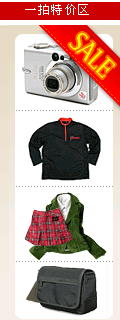
| |||||||||||||||||||||||||||||
| ||||||||||||||||||||||||||||||||||||||||||||||||||||||||||||
|
科技时代意见反馈留言板 电话:010-82628888-5828 欢迎批评指正 新浪简介 | About Sina | 广告服务 | 联系我们 | 招聘信息 | 网站律师 | SINA English | 会员注册 | 产品答疑 Copyright © 1996 - 2005 SINA Inc. All Rights Reserved |











